时间:2022-06-12 11:39:25 作者:沈文冰 来源:系统之家 1. 扫描二维码随时看资讯 2. 请使用手机浏览器访问: https://m.xitongzhijia.net/xtjc/20220612/245443.html 手机查看 评论 反馈
Win10看不到局域网内其他电脑怎么解决?一些朋友希望去浏览局域网其他电脑下载里面共享的文件,但是发现打开网络根本就看不到其他设备,接下来系统之家小编给朋友们讲讲怎么办。
解决方法:
1、在Windows10桌面,右键点击“此电脑”图标,在弹出菜单中选择“属性”菜单项;
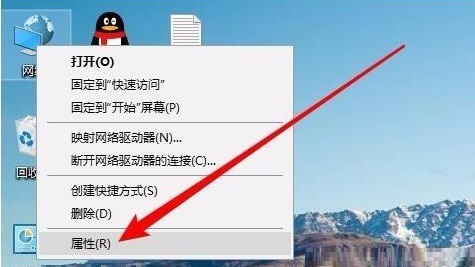
2、接下来在打开的网络和共享中心窗口中,我们点击左侧边栏的“更改高级共享设置”快捷链接;
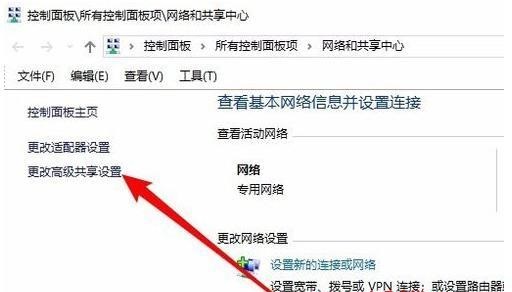
3、在右侧打开的高级共享设置窗口中,我们选择“启用网络发现”与“启用文件和打印机共享”设置项。

其实一般来说当用户点击网络看不到其他电脑设备的时候,窗口上会有相应的提示,用户只要点击就可以快捷开启网络发现。
发表评论
共0条
评论就这些咯,让大家也知道你的独特见解
立即评论以上留言仅代表用户个人观点,不代表系统之家立场